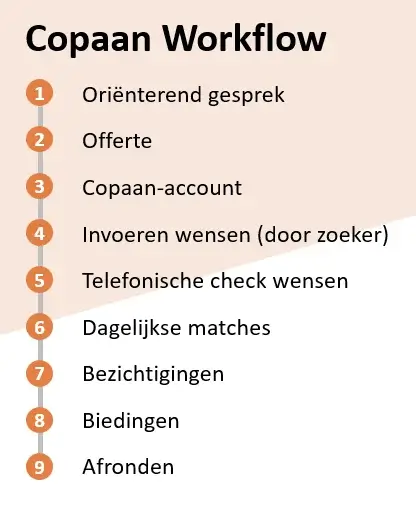
- Oriënterend gesprek
Een potentiële klant meldt zich bij jouw kantoor, samen plannen jullie een afspraak in voor een oriënterend gesprek voor aankoopbegeleiding. Tijdens dit gesprek leg je jullie werkwijze uit, luister je naar de wensen van de klant en laat je Copaan uitgebreid zien. Het handigst is dan om dan in te loggen als demo klant (AVG-proof). - Offerte
Na het gesprek brengen jullie waarschijnlijk een offerte uit, in de offerte kan je naar de speciale Copaan-link van jullie kantoor verwijzen (deze wordt speciaal voor jullie gemaakt). - Copaan-account
Wanneer de klant akkoord is met de offerte, kan je een Copaan-account aanmaken en de OTD (en evt. de factuur voor opstartkosten) toesturen. Let op de link is maar 48 uur geldig! - Invoeren wensen (door de zoeker)
De klant loopt zelf Copaan door en vult alle wensen in. - Telefonische check wensen
Vervolgens is het handig om middels een telefonische afspraak het account samen met de zoeker door te lopen (ca. 2 dagen na het verstrekken van de inlogcode van Copaan).Tijdens dit telefonische gesprek check je het zoekprofiel van de zoeker: of de wensen in de juiste kolom staan en of het profiel zo volledig mogelijk is ingevuld.
De Profielcheck laat hier al de waarschuwingen en tips zien, maar het is goed deze zaken ook telefonisch door te spreken::- Wensen / Persoonlijk:
Stimuleer de zoeker een foto te plaatsen. Zeker wanneer jullie met meerdere medewerkers op het kantoor werkzaam zijn, is dit heel handig. (Je kunt evt. ook zelf een afbeelding van LinkedIn uploaden). - Wensen / Financieel:
Leg uit dat Copaan ook een klein beetje onder en boven de maximumprijs zoekt (+/- 5%). Omdat je natuurlijk niet een woning wilt missen die maar nét buiten je budget ligt. - Wensen / Locatie:
Indien de zoeker ook wil zoeken in een woonplaats die niet in het standaard werkgebied valt, dan kan hij/zij deze woonplaats alsnog toevoegen bij ‘Overige gemeentes en woonplaatsen’. - Wensen / Woning:
De keuzes voor ’type woning’ worden standaard als ‘absolute voorwaarde’ toegevoegd. Wat de zoeker hier niet aanvinkt (tussenwoning, hoekwoning, galerijflat) krijgt hij/zij ook nooit te zien in de matches. Bespreek dit goed met de zoeker; vul het ruim in, of plaats later bij ‘Prioriteiten’ deze voorwaarde in de 2e kolom. - Wensen / Voorzieningen:
Bespreek de gekozen opties voor de maximale afstand tot voorzieningen. En voeg evt. eigen locaties plus maximale afstanden in voor de werklocatie of familie. - Wensen / Prioriteiten:
Hier kan je zoeker aangeven met welke wensen het meest rekening gehouden moet worden bij de selectie van huizen. Men kan kiezen uit de drie opties: “Dit is een absolute voorwaarde”, “Dit wil ik graag” en “Dit zou mooi zijn”. Binnen deze groepen kan de volgorde nog aangepast worden. Hoe hoger in de lijst, hoe belangrijker!- Bij absolute voorwaarde sluit het systeem uit als het daaraan niet voldoet! Dus bijvoorbeeld als de zoeker een garage wil, deze liever bovenaan in 2e kolom zetten (‘dit wil ik graag’). Anders lopen ze de kans goede matches te missen (omdat de garage tóch niet essentieel bleek te zijn óf omdat de verkopend makelaar de garage niet heeft ingevoerd)
- Let op dat je zoeker niet te veel wensen in absolute voorwaarde zet, zoals grootte woning, aantal slaapkamers etc. Zet alleen de écht essentiële zaken in de eerste kolom. Bijvoorbeeld “Woonplaatsen”, “Vraagprijs” en “Woningtype”.
- Controleer altijd of wanneer je zoekers woonwensen hebben ingevuld of alles in de juiste kolom staat. Wanneer ze in ‘dit wil ik graag’ (2e kolom) bepaalde woonwensen hoger zetten, krijgt de woning ook meer matchpunten wanneer hij daaraan voldoet.
- Let op dat de zoeker de vraagprijs niet in 2e of 3e kolom zet, anders krijg je ook woningen die ver boven je budget vallen; deze zet je altijd in de 1e kolom.
- Buurten:
Bekijk de buurten die de zoeker heeft geloved, liked of disliked. Geef hierbij evt. advies. Leg de zoeker ook uit dat je binnen buurt ook nog onderscheid kan maken tussen de verschillende delen van de buurt. Je kan het ene deel een hartje geven en het andere deel een duimpje omlaag.
Let op: wanneer een buurt ge-disliked wordt (duimpje naar beneden) sluit dit uit; de zoeker zal nooit matches in deze buurt ontvangen!
Een like of een love zorgt daarentegen voor meer matchpunten wanneer een woning in die buurt staat. - Huizen:
Neem met de zoeker het actuele huizenaanbod door. Gebruik dit ook om wensen evt. aan te scherpen of juist minder strikt te maken. Zo ziet de klant ook hoe hij/zij zijn eigen zoekprofiel kan aanpassen en welk effect dit heeft op het huizenoverzicht.
Laat de zoeker ook zien hoe hij/zij een bezichtiging kan aanvragen, en leg uit hoe jullie op kantoor omgaan met bezichtigingsaanvragen. Stimuleer je klant om een bezichtiging via Copaan aan te vragen, zodat dit wordt geregistreerd in Copaan. - Realiteitscheck:
Bekijk samen de Realiteitscheck. Hier zie je op basis van de wensen hoe reëel het is om in een bepaalde buurt iets te vinden. In groene wijken is de kans hierop het grootst. Gebruik dit ook om de wensen of buurtvoorkeuren evt. aan te passen. - Instellingen:
Bespreek met de zoeker wanneer (dagelijks of direct) ze matches willen ontvangen en of er nog een tweede e-mailadres is waarop ze deze willen ontvangen. Zowel voor de dagelijkse matches als de directe alerts kunnen ze zelf dedrempel voor het matchpercentage aanpassen.
- Wensen / Persoonlijk:
- Dagelijkse matches
Zowel de zoeker als de medewerker houden dagelijks de matches en het woonaanbod in de gaten.
Als makelaar kun je tips geven en de zoeker kan bezichtigingen aanvragen. - Bezichtigingen
Wanneer er een bezichtiging aangevraagd wordt, wordt deze geregistreerd in Copaan. Zo is er duidelijk te zien welke huizen zijn bezichtigd. En blijft het klantenoverzicht up-to-date. - Biedingen
Evt. biedingen kun je in Copaan registreren. Copaan is geen biedlogboek, maar het is wel goed om in Copaan bij te houden op welke woning(en) de zoeker heeft geboden. - Afronden
Wanneer de koopakte getekend is kan je het account op afgerond zetten. Dit kan je het beste doen door in Copaan naar de aangekochte woning te gaan, daar de betreffende zoeker te selecteren en bij ‘Status & interactie’ op ‘Woning aangekocht’ te klikken. De aankoop wordt dan geregistreerd en je kan de zoeker direct op ‘afgerond’ zetten. De zoeker ontvangt dan geen nieuwe mails meer en heeft geen toegang meer tot Copaan.